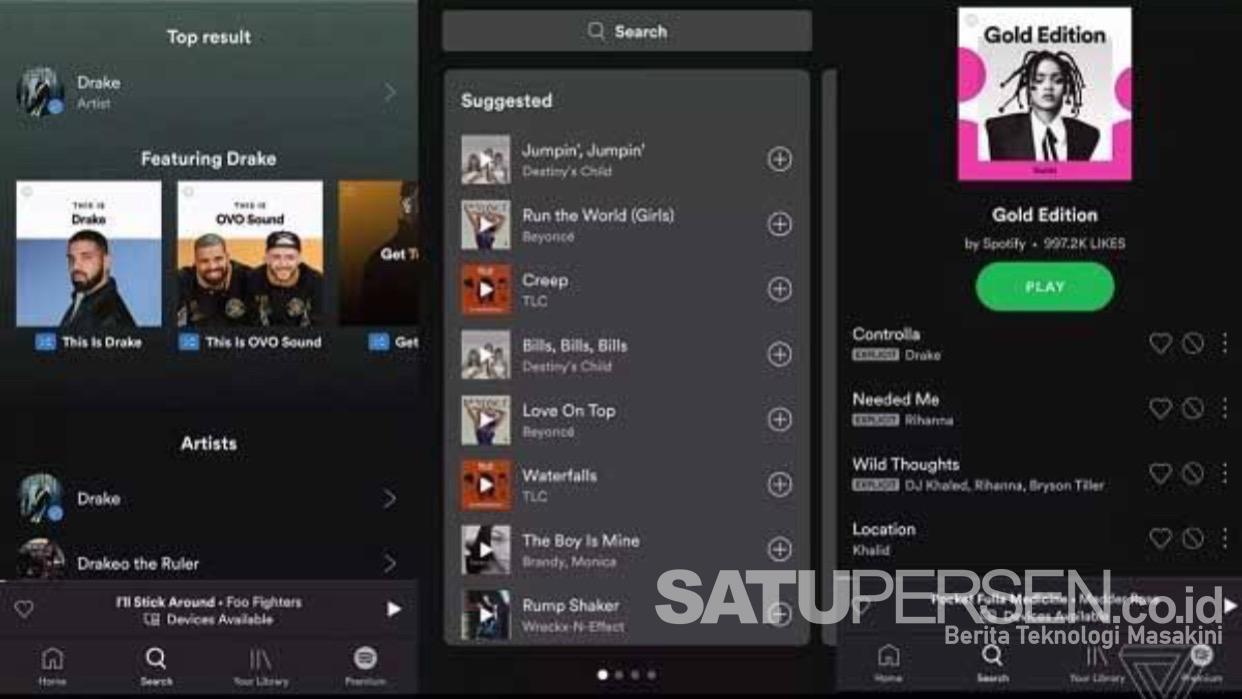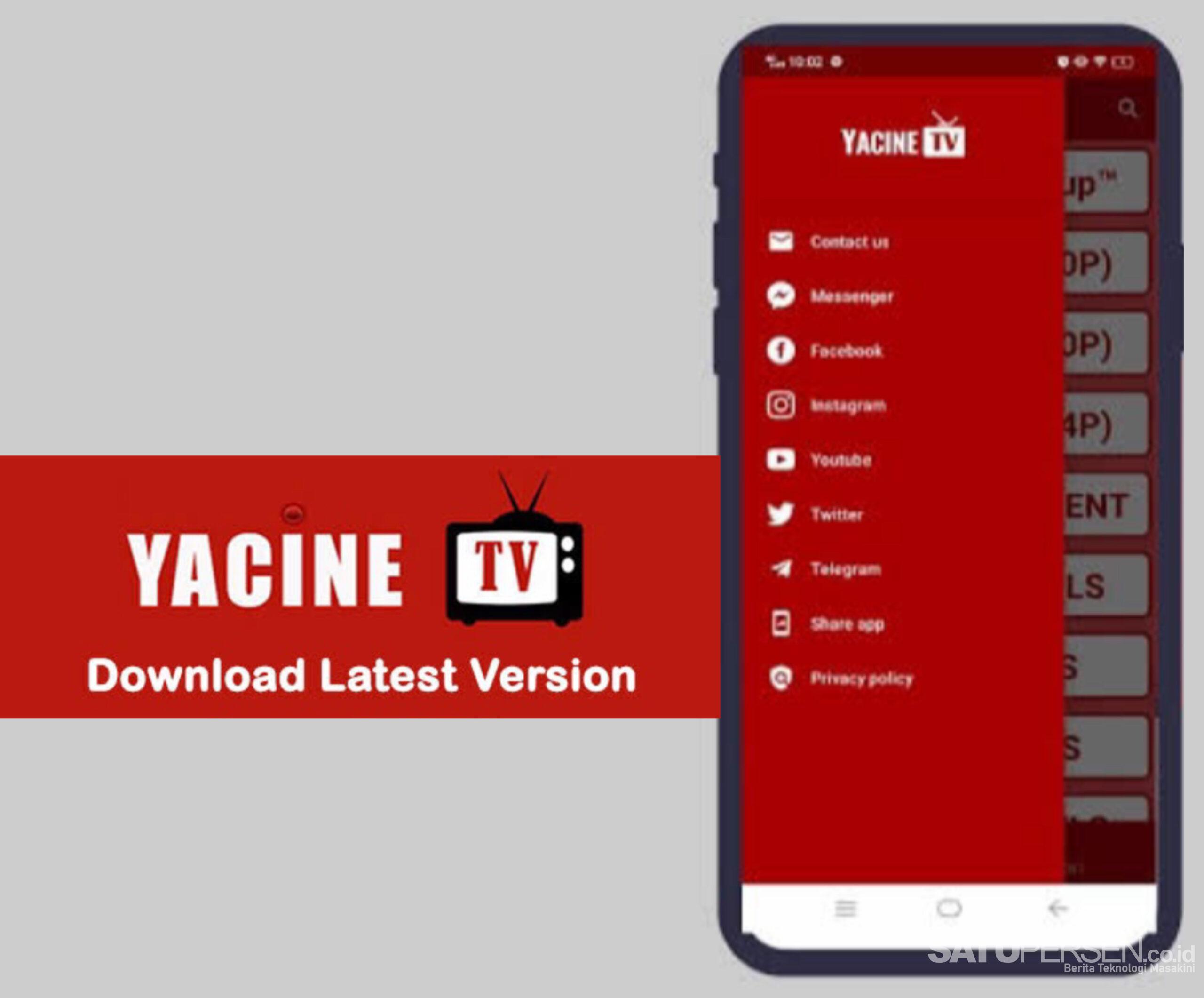Satupersen.co.id – Bagaimana cara mentransfer kontak dari iPhone ke iPhone?
Kebutuhan memindahkan nama-nama yang ada di handphone memang seringkali dilakukan.
Alasannya, jika mengirimkan secara satu persatu manual akan memakan waktu lama. Dengan melakukannya secara otomatis, akan lebih mempercepat waktu.
Oleh karena itu pada artikel ini akan dijelaskan bagaimana langkah mudah memindahkan kontak di iPhone.
Cara Memindahkan Kontak dari iPhone ke iPhone
Untuk memindahkan kontak dari perangkat satu ke perangkat iPhone yang lain, ada beberapa cara yang dapat digunakan, yaitu sebagai berikut:
1. Menggunakan iCloud
Cara yang paling mudah untuk mentransfer nomor kontak antar HP iPhone adalah melalui iCloud.
Alasannya, ini merupakan sistem yang bisa disimpulkan ke semua perangkat sehingga menjadikan pengoperasiannya lebih mudah.
Untuk langkah-langkahnya Anda bisa ikuti berikut ini:
- Pastikan kedua perangkat iPhone masuk menggunakan ID Apple sama serta terhubung ke wi-fi.
- Di kedua perangkat, buka menu setting dan tap nama Anda, kemudian tap iCloud.
- Pindahkanlah slider kontak agar on / ke warna hijau.
Dengan cara ini, akan mengunggah kontak ke iCloud. Jika kontak yang perlu dicadangkan banyak, maka perlu waktu untuk melakukannya.
Apabila muncul pesan mengenai menggabungkan kontak, maka pilih Saja agar tidak ada kontak terhapus.
Karena semua data dari kedua perangkat diunggah ke iCloud dan selanjutnya disinkronkan pada kedua handphone, Anda harus menyinkronkan semua kontak di kedua iPhone.
2. Menggunakan Restore backup iCloud
iCloud juga bisa membuat backup data iPhone Anda dan selanjutnya memulihkan cadangan tersebut ke perangkat berbeda. Untuk langkah-langkahnya sebagai berikut:
- Koneksikan perangkat ke jaringan wi-fi.
- iPhone dengan kontak yang ada di dalamnya, bisa ketuk setting > nama Anda. Apabila diminta, bisa juga masuk menggunakan ID Apple.
- Tap iCloud> iCloud Backup
- Pindahkanlah slider iCloud backup ke posisi on atau hijau, kemudian pilih backup now.
Perangkat akan mengunggah kontak Anda dan data-data yang lain ke iCloud. Ini termasuk juga mencadangkan seluruh iPhone, Jadi waktunya bisa cukup lama .
Di layar apps and data, Anda bisa memilih restore from iCloud backup. Selanjutnya, ikuti petunjuk agar menyelesaikan pemulihan cadangan dan menyalin kontak lama Anda ke perangkat baru.
3. Menggunakan iTunes
Jika Anda suka melakukan transfer data kontak menggunakan komputer, maka bisa memanfaatkan iTunes. Adapun langkah-langkahnya sebagai berikut:
- Koneksikan iPhone Anda ke komputer yang akan digunakan untuk menyinkronkan data.
- Bukalah iTunes dan kemudian akses layar yang menunjukkan iPhone. Kalau memang tidak terbuka otomatis, bisa klik icon phone.
- Pada bagian backup Anda bisa klik this computers. Selanjutnya, bisa klik backup now.
Tunggulah iPhone melakukan pencadangan ke komputer dan untuk melihat sejauh mana prosesnya, pada indikator progress bar di bagian atas iTunes.
Apabila proses backup telah selesai, bisa mengeluarkan iPhone lama dan mengkoneksikan iPhone baru.
Agar bisa memulihkan iPhone baru dari backup iTunes, Anda dapat memilih restore backup.
Kemudian, tinggal mengikuti langkah-langkah petunjuknya.
iCloud memang bukan jadi satu-satunya layanan yang berbasis cloud yang dapat menyimpan serta melakukan sinkronisasi kontak.
Google dan Yahoo juga bisa jadi contoh layanan berbasis cloud yang dapat dimanfaatkan untuk restore kontak.
Cara mentransfer kontak dari iPhone ke iPhone lain bisa ada ikuti sesuai panduan di atas. Jika pesan berhasil, bisa mencobanya kembali dan memastikan step by step dilakukan dengan benar.
 Satupersen.co.id Berita Teknologi Masakini
Satupersen.co.id Berita Teknologi Masakini